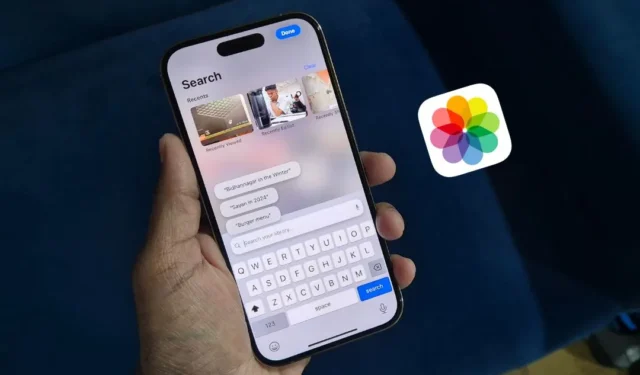
W iOS 17 wyszukiwanie zdjęć ograniczało się do podstawowych kategorii, takich jak ludzie, miejsca czy przedmioty. Jednak w iOS 18 funkcja wyszukiwania została znacznie ulepszona. W tym artykule podzielę się kilkoma nowymi i fajnymi sposobami wyszukiwania zdjęć na iPhonie, dzięki czemu znacznie łatwiej znajdziesz dokładnie to, czego szukasz.
1. Wyszukaj wiele osób
Jedną z moich ulubionych funkcji w nowej aplikacji Zdjęcia na iOS 18 jest możliwość wyszukiwania wielu osób. Na przykład, jeśli chcę wyświetlić zdjęcia siebie i moich znajomych, mogę wpisać w pasku wyszukiwania imiona i nazwiska, np. „Sayan, Pratik, Mrinal”, a zostaną wyświetlone tylko zdjęcia przedstawiające całą naszą trójkę. Możesz także sortować lub filtrować wyniki, aby ułatwić znalezienie dokładnego obrazu. Zobacz zrzut ekranu poniżej:


2. Znajdź ludzi w akcji
Jeśli chcesz pokazać znajomym stare filmy wideo przedstawiające Twoją grę, wyszukaj „[Twoje imię] grając”, a wyświetli się wszystkie wyniki, w których widziano Cię grającego w tę grę. Fajne jest to, że pokaże nawet znacznik czasu miejsca, w którym grasz, dzięki czemu możesz przejść bezpośrednio do tej części.

Istnieje niezliczona ilość innych wyszukiwanych haseł, których możesz użyć, takich jak:
- [Imię osoby] jedzenie
- [Imię osoby] jazda na rowerze
- [Imię osoby] [imię jedzenia]
- [Imię i nazwisko] dokumenty
3. Wyszukaj tekst w obrazie
Szukasz konkretnego tekstu na swoich zdjęciach, na przykład pozycji menu? Dzięki funkcji Live Text na iPhonie możesz to łatwo zrobić. Na przykład, gdy chciałem sprawdzić cenę burgera na zdjęciu menu restauracji, po prostu wyszukałem hasło „burger” i wyświetliło się zdjęcie menu.

4. Znajdź zdjęcia na podstawie lokalizacji, urządzenia lub typu obrazu
Czy wiesz, że każde zdjęcie, które robisz, czy to smartfonem, czy lustrzanką cyfrową, przechowuje metadane EXIF? Obejmuje to takie szczegóły, jak ogniskowa, ISO, typ obrazu, lokalizacja i używane urządzenie. Jeśli przeniosłeś wszystkie pliki multimedialne z telefonu Samsung Galaxy na iPhone’a, możesz wyszukać hasło „Samsung”, aby wyświetlić tylko zdjęcia zrobione telefonem Samsung. Podobnie możesz wyszukiwać według lokalizacji, typu obrazu lub typu aparatu.


5. Filtruj według Selfie, Panoramy lub Zdjęć na żywo
Innym fajnym sposobem na szybkie znalezienie zdjęć jest wyszukiwanie określonych typów zdjęć. Jeśli chcę zobaczyć tylko selfie w mojej bibliotece zdjęć, mogę to łatwo zrobić. Aby zawęzić wyszukiwanie, mogę dodać imię osoby do wyszukiwania selfie. Podobnie, jeśli chcę zobaczyć tylko panoramy lub zdjęcia na żywo, mogę również ich poszukać.

6. Sekcja użyteczności publicznej
Jeśli nie chcesz wyszukiwać ręcznie, po prostu przejdź do sekcji Narzędzia, gdzie Twoje zdjęcia są podzielone na zestawy, takie jak odręczne notatki, ilustracje, kody QR, dokumenty, duplikaty zdjęć i inne.


To tyle z mojej strony. Dzięki tym ulepszonym funkcjom wyszukiwania w iOS 18 zarządzanie zdjęciami i ich znajdowanie staje się proste, dzięki czemu zawsze możesz z łatwością zlokalizować swoje ulubione wspomnienia.
Nie podoba Ci się nowy iOS 18 lub masz zbyt wiele błędów? Możesz wrócić do stabilnej wersji iOS 17 bez łatwej utraty danych. Oto jak to zrobić.




Dodaj komentarz